Съдържание
“ Firefox трябва да се актуализира незабавно " е фалшиво предупредително съобщение за сигурност. Всъщност това съобщение е зловреден софтуер, който компрометира настройките по подразбиране на Firefox. Вирусът компрометира сигурността на компютъра, когато потребителят избере да "стартира процес на актуализация". Ако видите това съобщение на екрана си, незабавно затворете Firefox и продължете да проверявате дали системата ви е заразена. *
Известие* : Няма причина да актуализирате Firefox ръчно, тъй като Firefox автоматично извършва актуализации, когато е необходимо.
Ако искате да се уверите, че системата ви е чиста, или ако искате да изчистите този зловреден софтуер от компютъра си, следвайте стъпките по-долу.

Стъпка 1: Почистете компютъра си с помощта на "RogueKiller".
1. Изтеглете и запазете програмата "RogueKiller" на работния си плот.
Известие*: Изтегляне версия x86 или X64 За да намерите версията на операционната си система, " Кликнете с десния бутон на мишката " на иконата на компютъра си и погледнете към " Тип на системата " раздел.
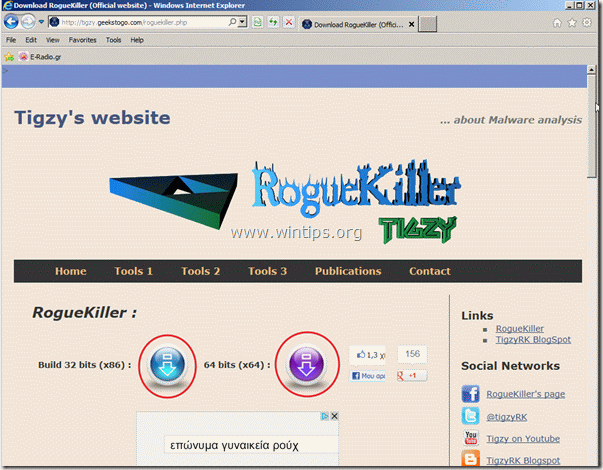
2. Намерете "RogueKiller" на работния плот и двойно кликване за да го стартирате. Когато предварителното сканиране приключи, натиснете "Scan". за да извършите пълно сканиране.
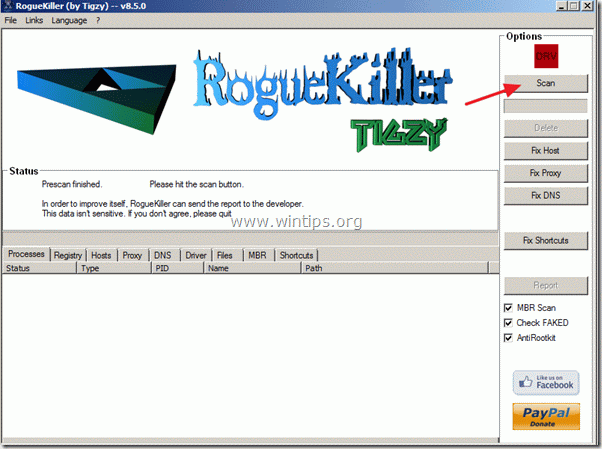
3. Когато пълното сканиране приключи, натиснете "Delete", за да премахнете всички злонамерени елементи.
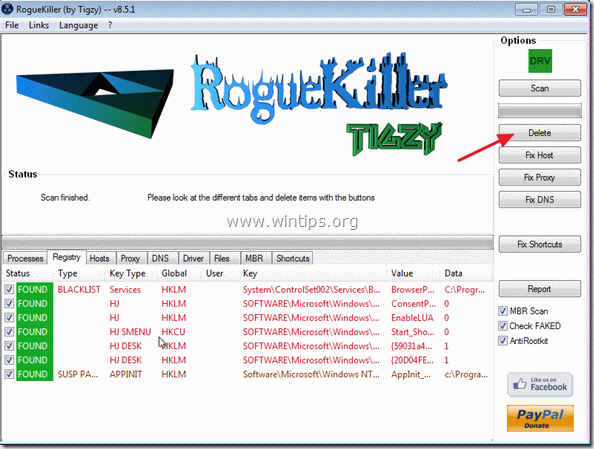
4. Когато премахването на злонамерените заплахи приключи, натиснете бутона "Fix Proxy" за да поправите записите на прокси.
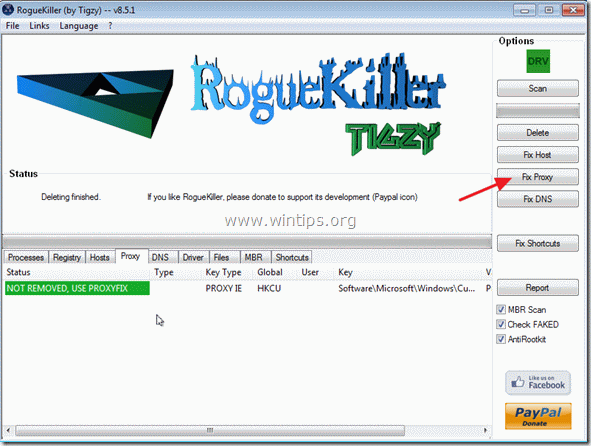
5. Рестартирайте компютъра си.
Стъпка 2. Нулиране на настройките на Firefox
Как да възстановите настройките на Firefox по подразбиране.
1. От менюто на Firefox отидете на " Помощ " > " Информация за отстраняване на неизправности ".
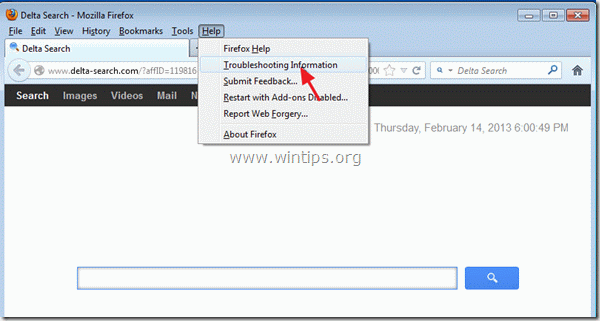
2. В " Информация за отстраняване на неизправности " прозорец, натиснете " Нулиране на Firefox ", за да възстановяване на състоянието по подразбиране на Firefox .

3. Преса " Нулиране на Firefox" отново.

4. След като работата по нулирането приключи, Firefox се рестартира.
5. Затворете всички прозорци на Firefox и преминете към следващата Стъпка.
Стъпка 3. Почистете нежеланите файлове и записи.
Използвайте " CCleaner " програма и преминете към чист вашата система от временни интернет файлове и невалидни записи в регистъра.*
* Ако не знаете как да инсталирате и използвате "CCleaner", прочетете тези инструкции .
Стъпка 4. Почистване компютъра си от злонамерени заплахи.
Използвайте програмата "MalwareBytes Antimalware", за да почистите компютъра си от злонамерени заплахи, останали на компютъра ви.*
*Ако не знаете как да инсталирате и използвате " MalwareBytes Anti-Malware ", прочетете тези инструкции.
Съвети: За да сте сигурни, че компютърът ви е чист и безопасен, Извършете пълно сканиране на Malwarebytes' Anti-Malware в "Безопасен режим" на Windows .*
*За да влезете в безопасен режим на Windows, натиснете бутона " F8 ", докато компютърът ви се зарежда, преди да се появи логото на Windows. Когато клавишът " Меню за разширени опции на Windows " се появява на екрана, използвайте клавишите със стрелки на клавиатурата, за да преминете към Безопасен режим и след това натиснете "ENTER “.
Стъпка 5. Извършете пълно сканиране с антивирусната си програма
Стартирайте антивирусната си програма и извършване на пълно сканиране към всички файлове и папки.

Анди Дейвис
Блог на системен администратор за Windows





